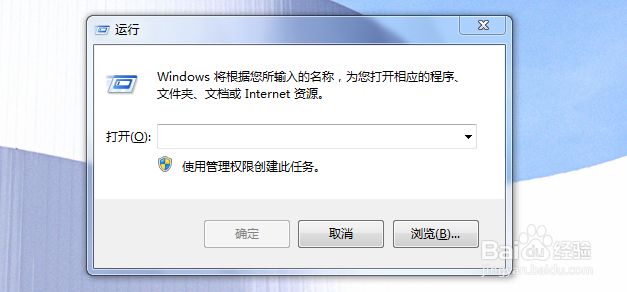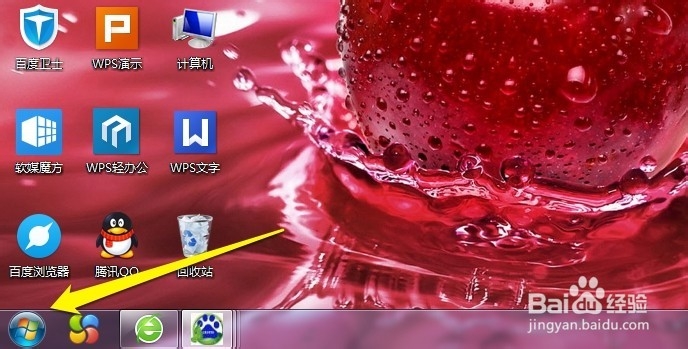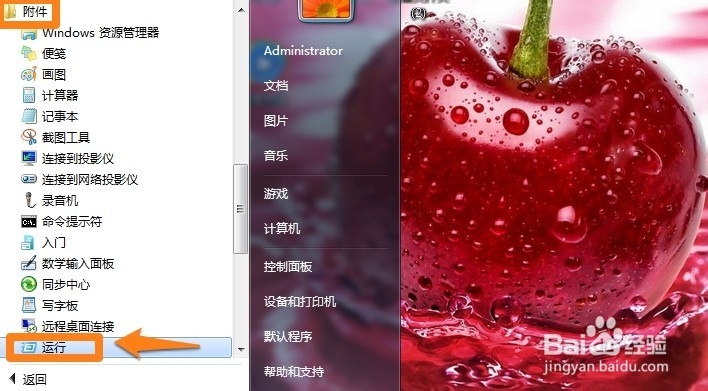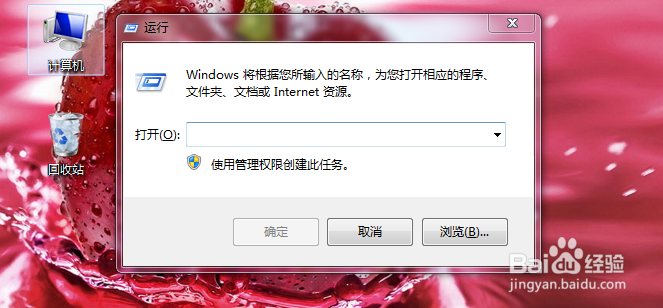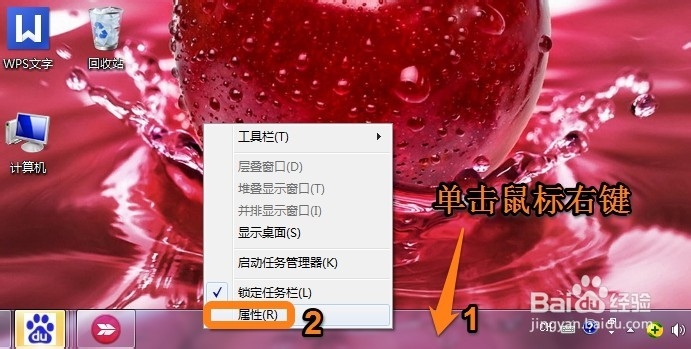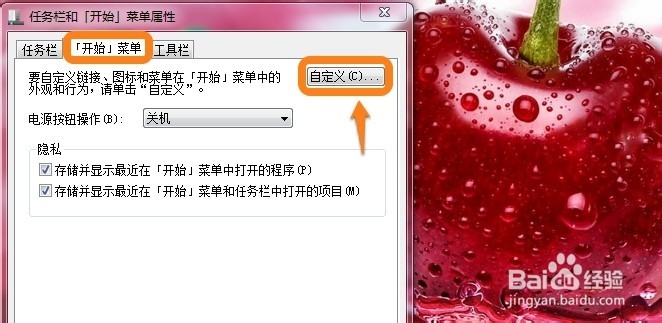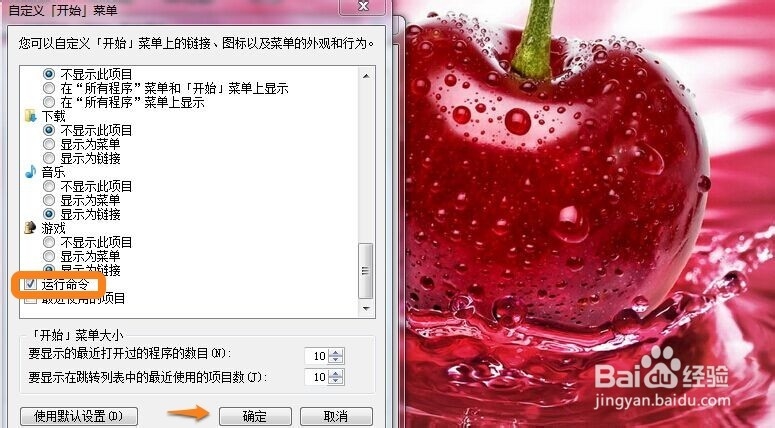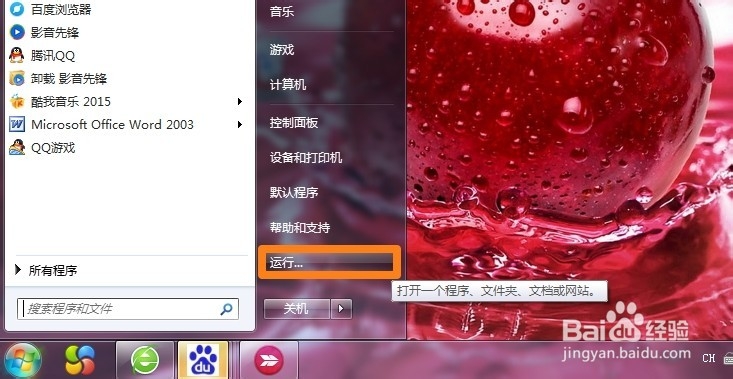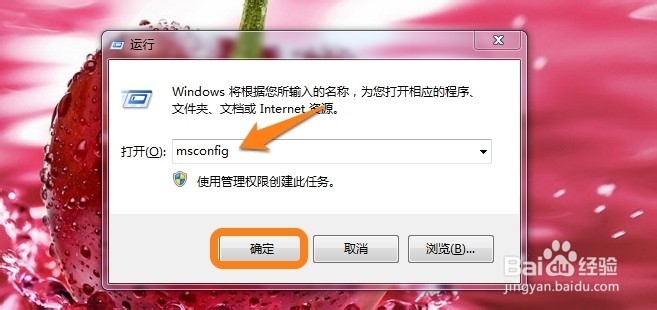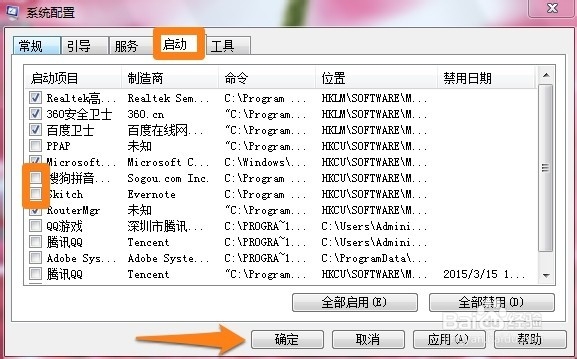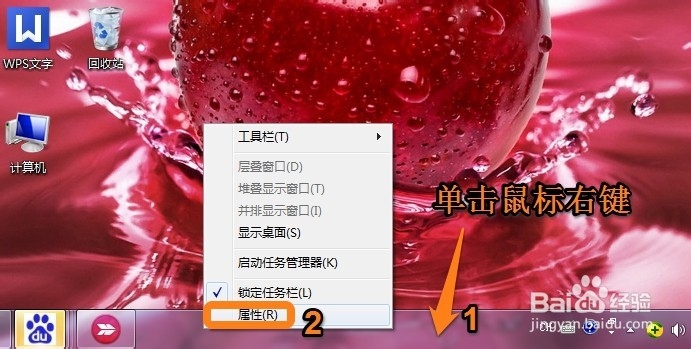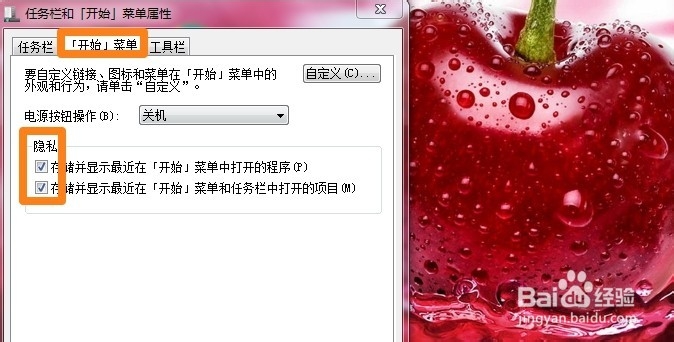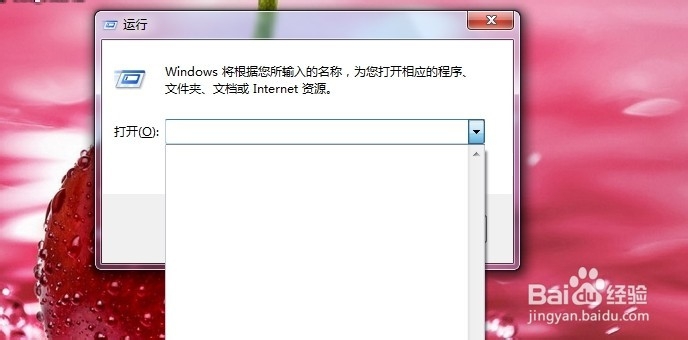Win7运行操作,Win7运行使用方法详解
有朋友问我win7运行窗口在哪里打开啊?有什么作用呢?其实对于操作系统来说,运行是非常重要的一个功能,那么Win7怎么打开运行呢?运行在哪里呢?使用运行可以干什么事情呢?为了帮助更多的篦赐尜僳朋友对Win7运行有个了解,这里给大家介绍一下。 本篇经验小编从三个方面对运行做个详细介绍:1、win7怎么打开运行以及常用的打开技巧,2、使用win7运行可以干什么事情,3、怎么清除win7运行中的记录。这里介绍下运行的一些常用操作,希望可以帮助大家,当然由于小编的水平有限,不当之处希望朋友们可以批评指正......
工具/原料
windows7操作系统
win7系统运行怎么打开
1、win7的运行在哪里呢?打开运行的方法是很多的,可以点击开始菜单,然后依次在开始菜单-所有程序-附件-运行,这样就可以打开运行窗口。
2、当然打开运行窗口还可以按下键盘的快捷键:微软图标和R键同时按下,这样也可以快速打开系统的运行窗口。这个大家可以在键盘上找一找,尤其是这个微软图标哈哈。好像不太好找哦,一般在键盘的左下角。
3、通过上面的两种方法大家就可以打开系统的运行窗口哦,这样对运行打开大家就有个大体的了解了。
win7运行怎么加入到开始菜单
1、虽然大家通过上面的方法可以打开运行,但是有时候打开运行窗口的时候很多朋友还是认为不太方便,有没有方法可以将运行加入到开始菜单中,鼠标一点快速的打开呢?方法肯定是有的,在系统任务栏上空白处单击鼠标右键,选属性。
2、任务栏和开始菜单属性中选择开始菜单-自定义。
3、这时候在自定义开始菜单的新窗口里面,找到运行,将前面打上对勾。
4、这样我们就可以在开始菜单中看到运行了,以后只要点击就可以迅速打开运行窗口,对于我们这些菜鸟来说使用是不是更加方便呢。
win7运行可以做啥
1、其实WIN7的运行窗口具有非常强大的功能,小编烂瘀佐栾这里不可以都介绍到,这里就举例说明吧,比如使用运行可以打开【reged足毂忍珩it]注册表编辑器,[gpedit.msc]组策略编辑器,[cmd]命令提示符以及[msconfig]系统配置使用程序等等,功能是非常强大的,甚至我们直接输入命令notepad可以快速打开系统记事本。这里就举一个理解介绍吧,比如输入命令msconfig快速打开系统配置实用程序。
2、这样就可以打开系统配醅呓择锗置实用程序了,这里面我们可以进行很多操作,比如最常用的功能,这里的启动里面,我们可以将一些程序前面的对勾取消,这样可以让这些程序开机的时候不自动运行,这样可以加快我们开机的速度。
win7运行中的记录怎么清除
1、当大家使用运行窗口时间长了以后,我们的搜索使用记录这里面都会有记录。怎么将使用记录清除呢?这里小编就和大家分享交流一下清除记录的方法。在任务栏上单击鼠标右键,选择属性打开。
2、在打开的任务栏和开始菜单属性中将隐私前面的对勾取消。
3、大家现在再次打开运行窗口发现,这里面我们的使用记录都被清除了,是不是很好的保护我们的使用信息呢?